Windows 7設置技巧10條
1 2 下一頁
目前關于Windows 7各種文章有不少,不過大多是關于用戶界面改變的介紹,例如:新的任務欄,開始菜單的改進,更大的預覽縮略圖等等。Windows 7的新東西還有很多,今天我們來換個話題。 你是否注意到,磁盤碎片整理已經支持多個驅動器并行處理?還有,你知道是哪個IE插件拖慢了瀏覽器嗎?語音聊天時,音箱音量會自動降低,怎么辦? 沒錯,這些都是Windows 7帶給我們的新東西,而且你很有必要知道。 1、加速磁盤碎片整理 Windows 7中的磁盤碎片整理工具比Windows Vista提供了更多的可控選項,它的命令行版本也提供一些有趣的新功能。下面是參數說明: /r 并行處理多個驅動器 /h 讓磁盤碎片整理工具使用更多的系統資源,以便加速運行 /u 提供定期進度報告,你可以看到整理碎片的詳細過程 命令用法示例: defrag /c /h /u /r 作用:在一個命令行窗口中快速整理多個驅動器。 更多參數和用法可用 defrag /? 來獲得。 2、讓IE加載更快 一些IE插件用去更多時間啟動,無疑這會拖慢整個瀏覽器的性能。在Windows 7中的IE8里,使用者可以知道哪些瀏覽器插件(擴展)運行最慢。 用法:點擊Tools(工具) > Manage Add-ons(管理加載項),右側的載入用時列表中顯示了插件的運行情況。 3、修復任務欄 Windows 7加強了安全性,因此,在關閉UAC的情況下,用于桌面側邊欄的gadgets將不能啟用。如果你禁用了UAC,還打算正常使用gadgets,按照如下的方法操作。 運行注冊編輯器,找到以下位置: HKEY_LOCAL_MacHINE\SOFTWARE\Microsoft\Windows\CurrentVersion\Sidebar\Settings 創建一個新的DWord值,鍵名為AllowElevatedProcess,數值設為1,這樣gadgets又能正常啟動了。 4、Alt+Tab增強用法 假設你已經打開了五個資源管理器,還運行著許多其它程序,此時要想在這么多程序中找到需要的,用傳統的Alt+Tab來切換窗口確實是很費時的。 怎么辦呢?先按住Ctrl鍵,在資源管理器的圖標上點一下,Windows 7將只在這幾個資源管理器窗口間切換,這使得窗口定位的速度更快了。本技巧適用于任何支持同時開啟多個實例的應用軟件。
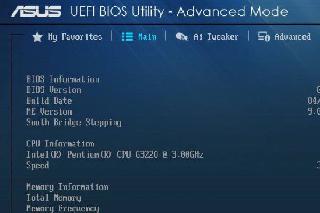
 網公網安備
網公網安備